【转载】利用Cloudflare获取域名邮箱
, It's sunny
本文在【小白向】使用Cloudflare搭建无服务器无成本域名邮箱的基础上进行了细微的修改。本文的作用是当作笔记或者收藏记录下来,防止我忘了
本文讲述如何从0开始搭建一个无服务器的域名邮箱
A. 注册域名
和这篇博客一样, 你需要先有一个域名.
由于这次的域名需要在Cloudflare上进行解析, 所以这次就没必要使用腾讯云注册了, 可以在Cloudflare直接注册域名, 也可以在namesilo注册域名, 然后在Cloudflare上进行解析.
因为我已经在腾讯云注册过其他域名了, 所以这次我依旧使用腾讯云的域名注册服务.
B. 配置 Cloudflare 解析
1. 注册 Cloudflare 账号
首先, 你需要注册一个Cloudflare账号, 这里就不多说了, 你可以直接在这里注册.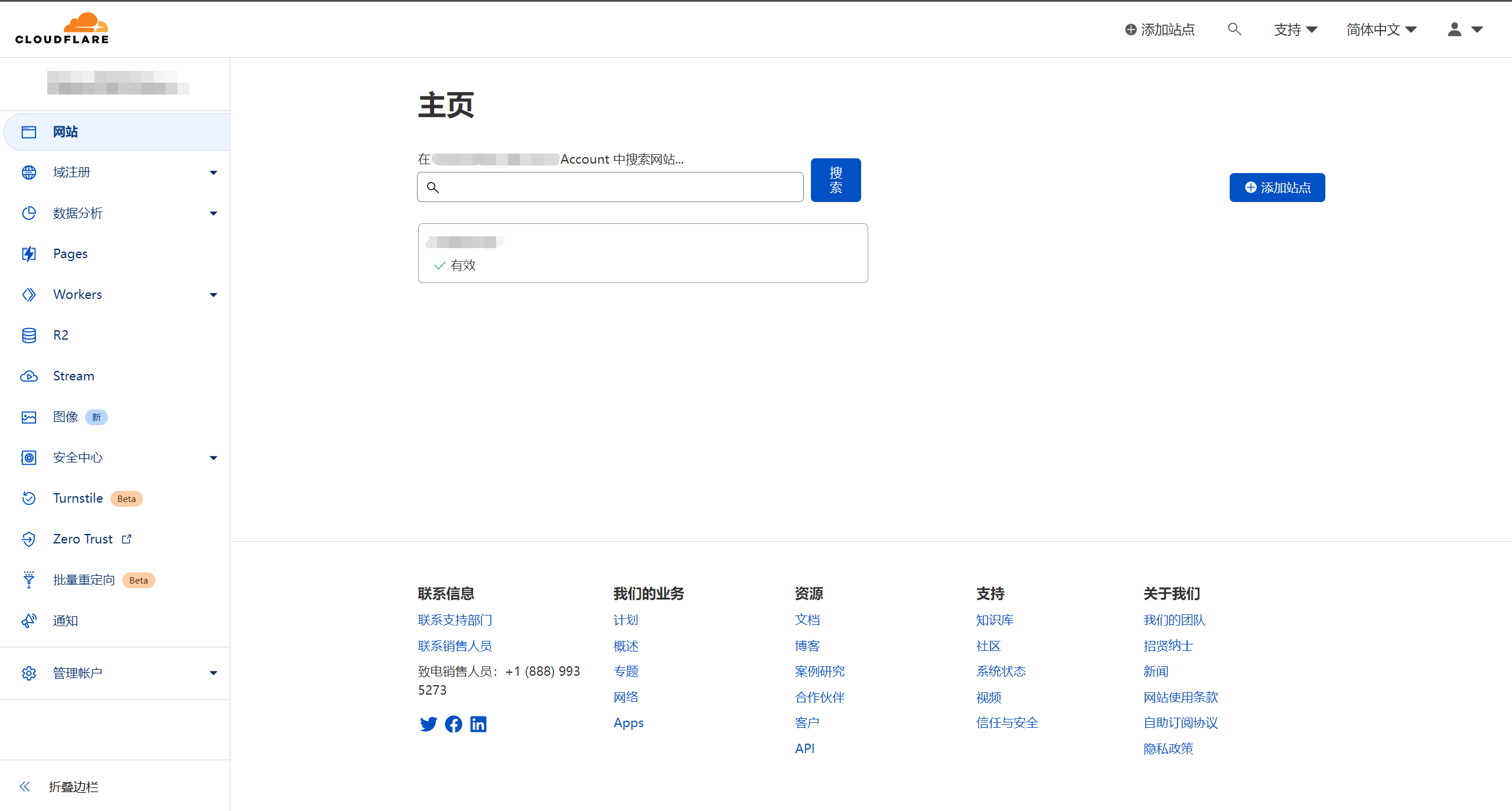
2. 添加域名并解析
如果你是在Cloudflare直接注册的域名, 域名会自动在Cloudflare进行解析, 因此你不再需要进行这一步.
点击右上角的添加站点, 输入你的域名后点击添加站点.
在选择套餐页面, 选择下面的Free套餐, 当然了如果你有钱的话, 也可以选择Pro套餐, 但是显然没有这个必要.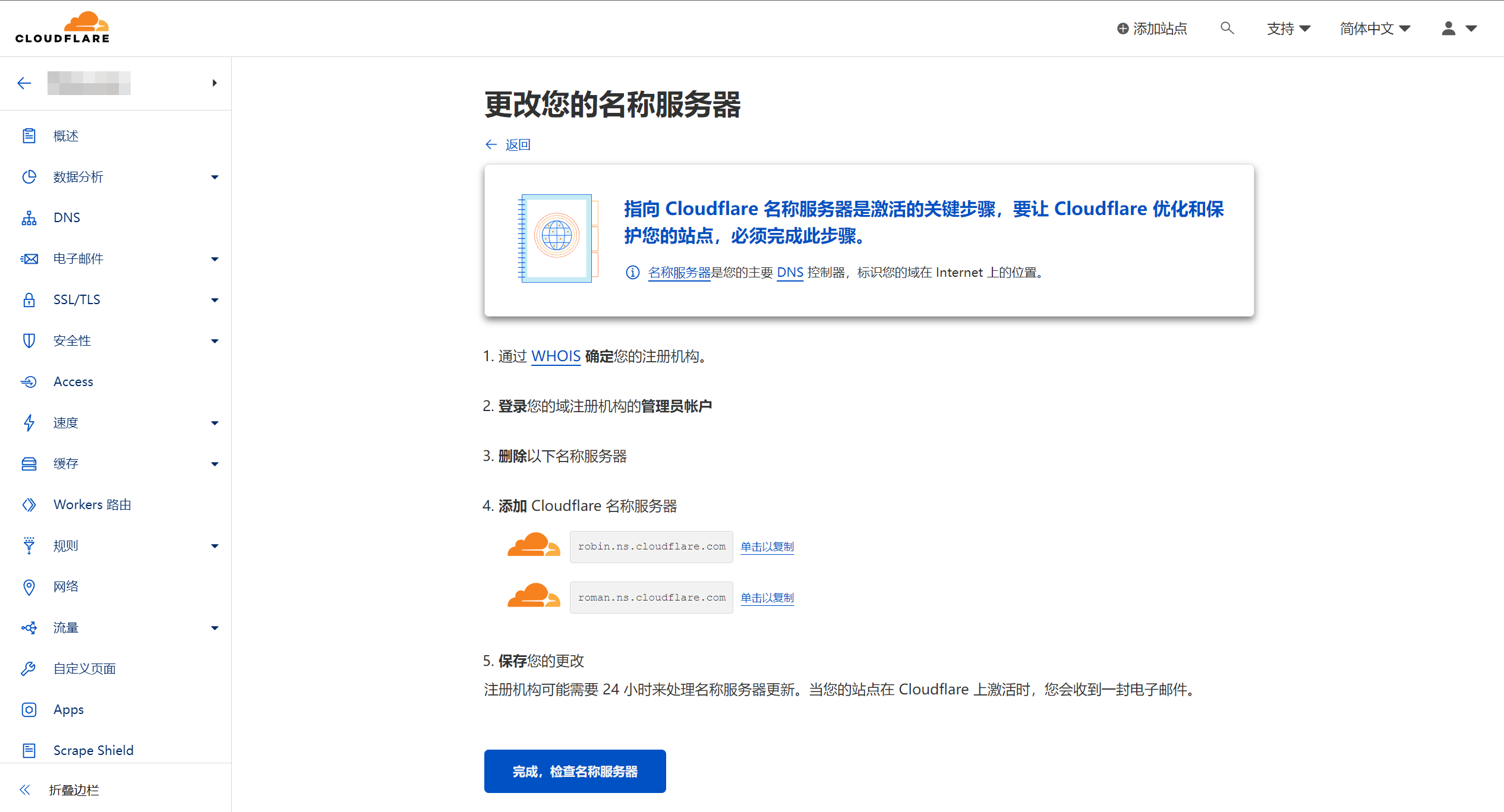
记录下来这里的DNS服务器地址, 来到你的注册商那里进行解析.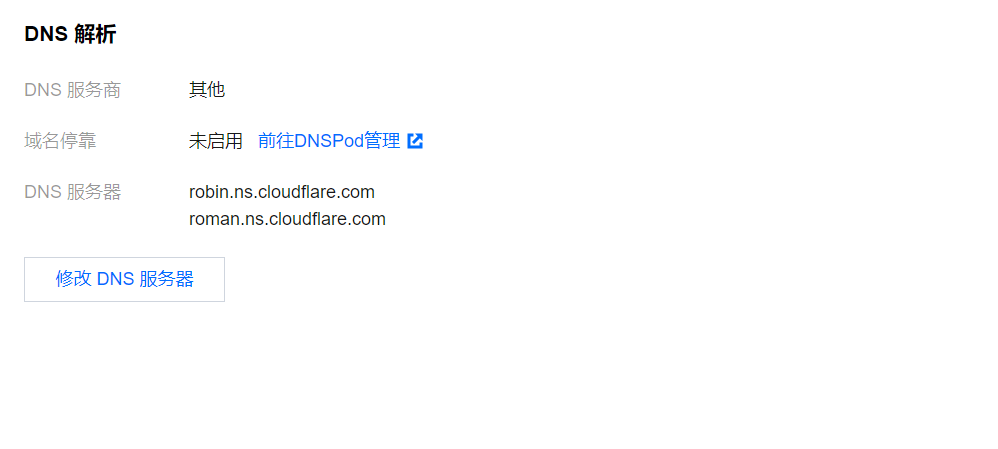
等待一段时间, 你就可以在Cloudflare的DNS页面看到你的域名已经解析成功了.
3. 配置邮箱转发
点击右侧的电子邮件, 随便输入一个你想要的域名前缀, 如admin, 在目标地址这里填写一个你常用的邮件地址, 点击保存并继续.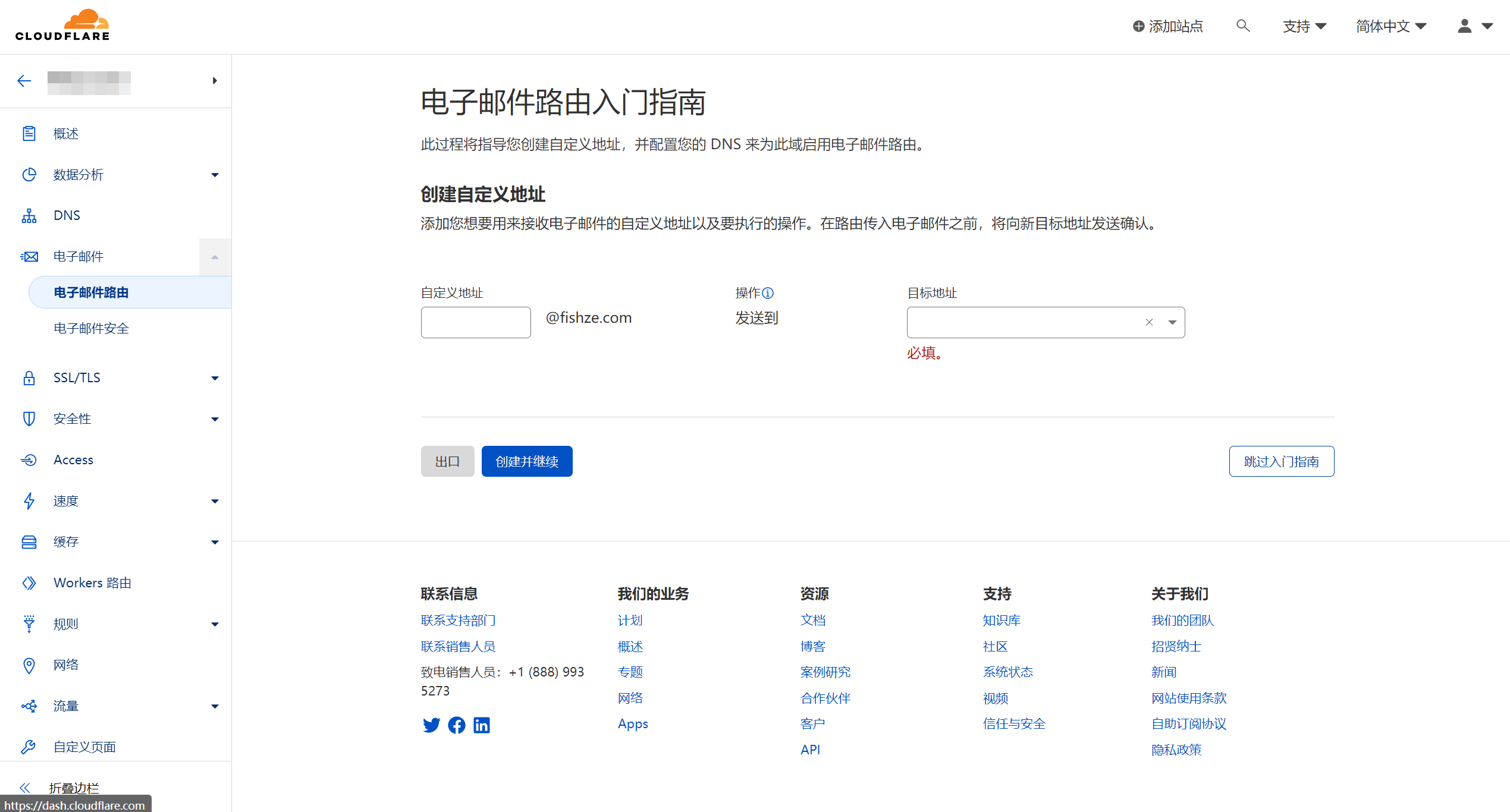
这里会提示你需要验证你的邮箱, 请前往你的邮箱进行验证.
在下个页面中, 会要求你添加记录, 直接点击添加记录即可.
等待生效后, 你可以尝试向你的域名邮箱发送一封邮件, 看看是否能够收到转发的邮件.
在成功后, 建议重新进入这个页面, 点击路由, 开启Catch-all, 将所有的邮件转发至你的常用邮箱.
C. 配置 Gmail 代发 (与D二选一)
1. 注册 Gmail 账号
首先, 你需要注册一个Gmail账号, 可以直接在这里注册.
2. 开启两步验证
来到这里, 根据提示验证密码和手机号.
3. 获取应用密码
在这里生成一个应用密码, 填写完应用名称后点击创建,然后会有个探窗,复制弹窗中生成的密码.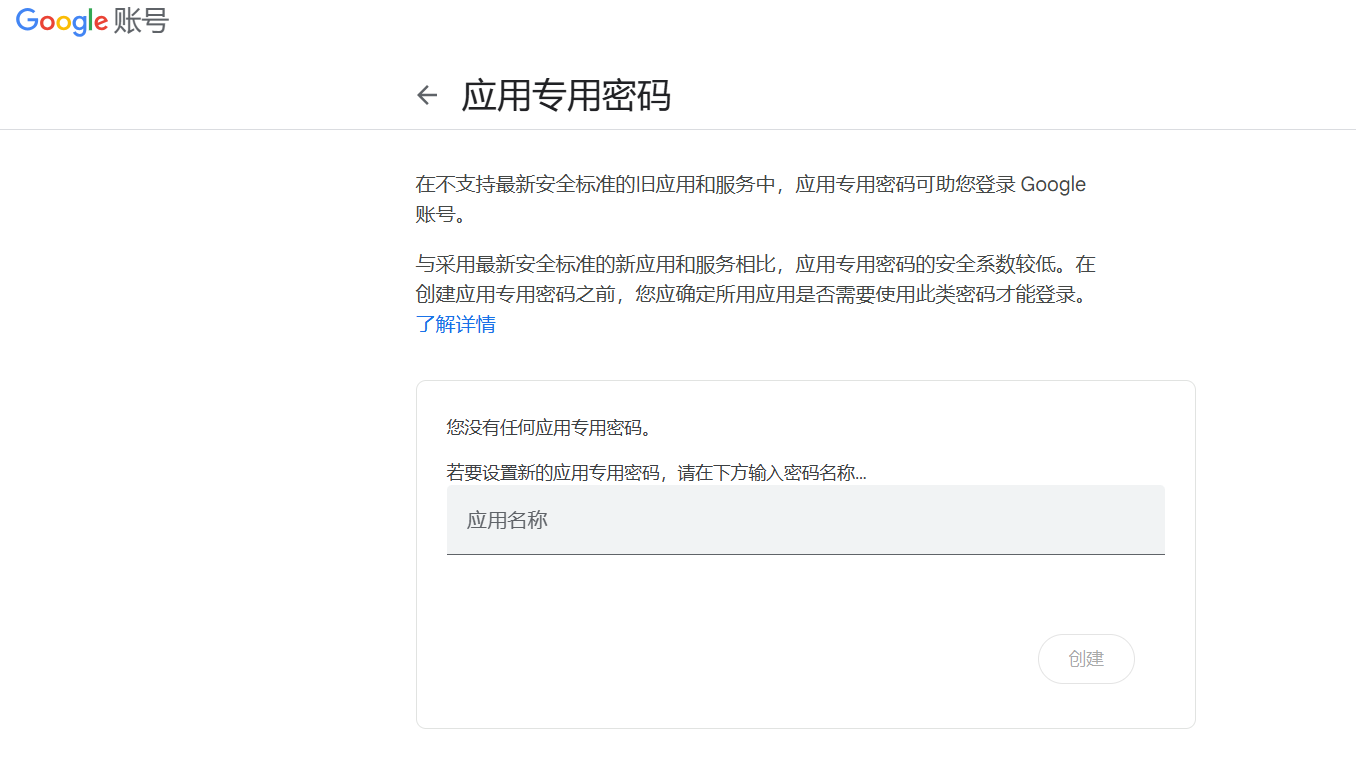
4. 配置邮箱代发
打开Gmail, 点击右上角的设置 -> 查看所有设置 -> 账号和导入, 在用这个地址发送邮件中, 点击添加其他电子邮件地址.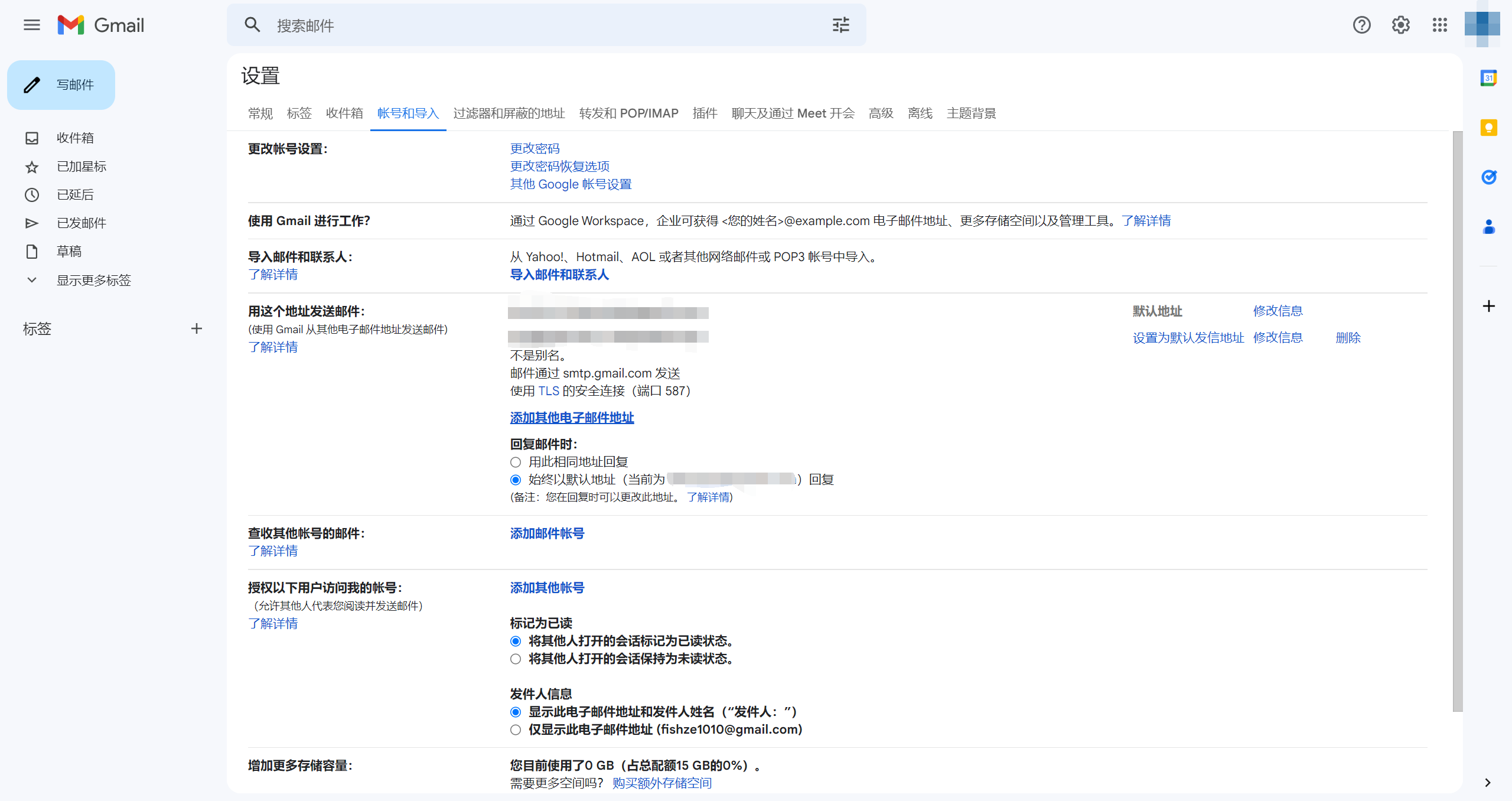
在跳出的页面中, 名称随便填写, 邮件地址填写你需要发件的地址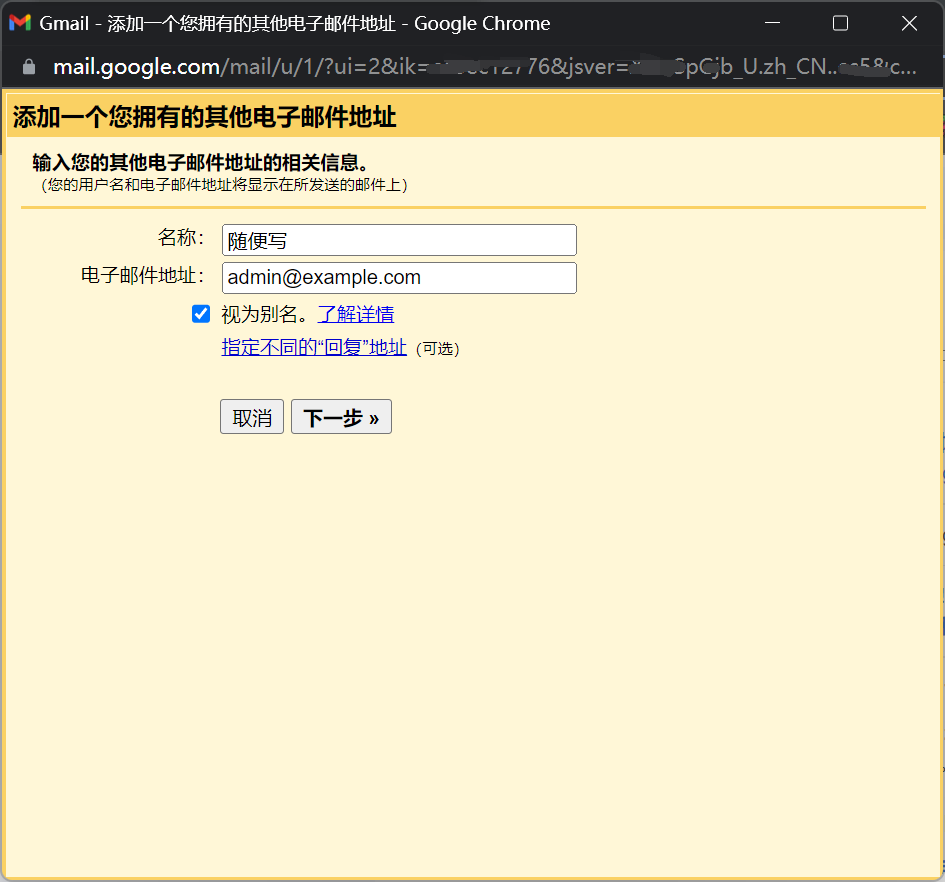
SMTP服务器填写smtp.gmail.com, 端口填写587, 用户名填写你的Gmail账号(不要携带@gmail.com), 密码填写你刚刚生成的应用密码.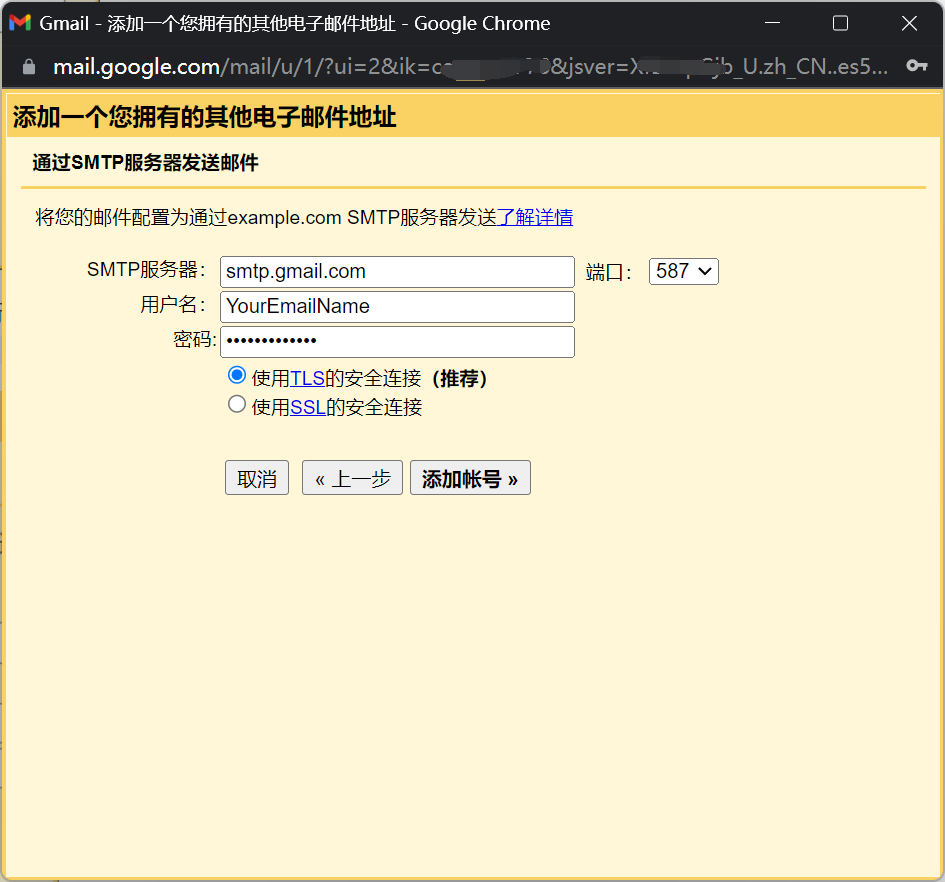
点击添加账号, 此时你会收到一封电子邮件, 请点击验证链接或输入验证码.
Gmail代发就配置完毕了, 可以尝试发一封邮件来测试一下.
D. 配置Outlook (与C二选一)
打开outlook, 登录您的账号, 点击右上角设置 -> 查看全部outlook设置 -> 邮件 -> 转发和IMAP
然后点击登录,当然你也可以选择扫码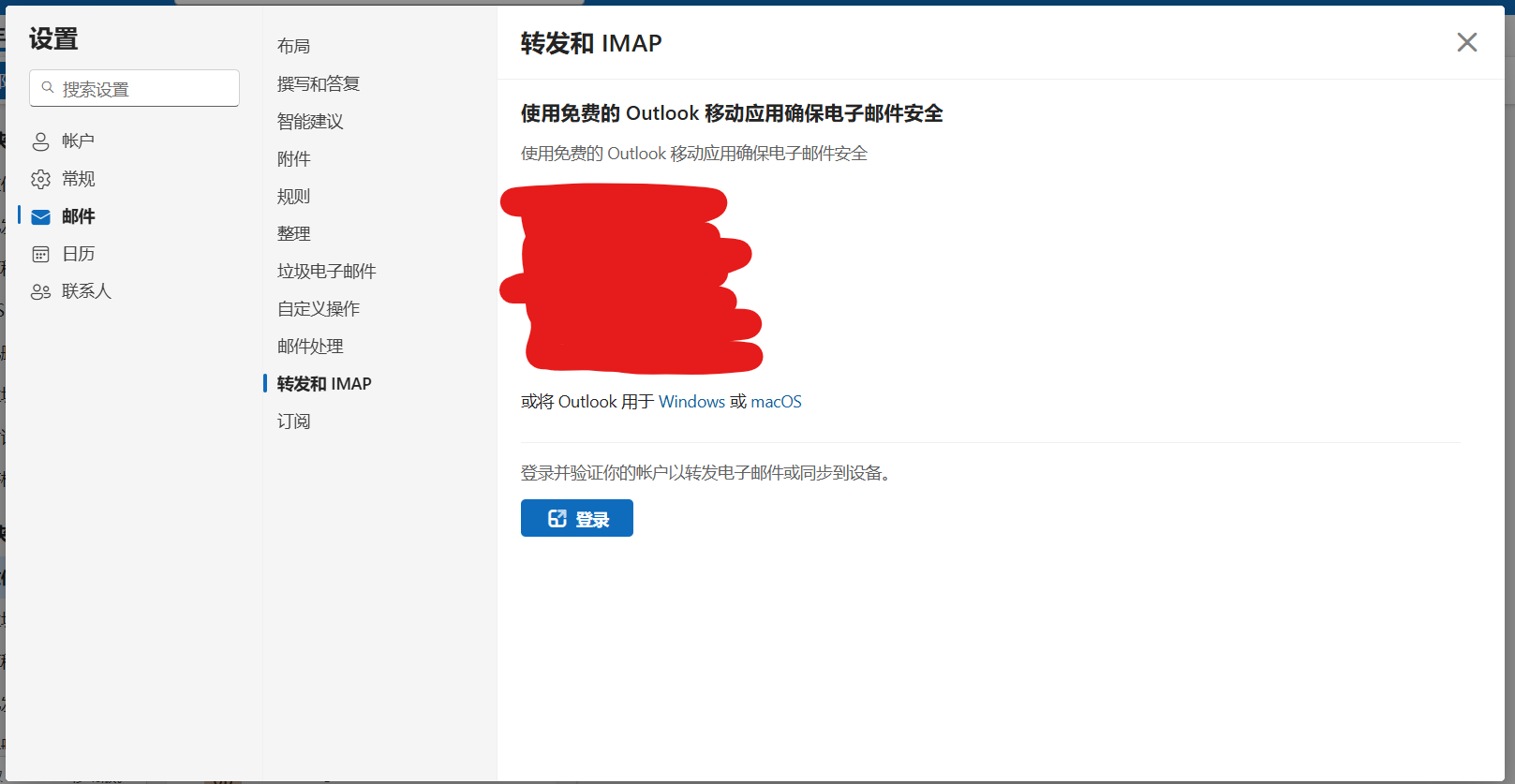
登录完之后重新打开右上角设置 -> 查看全部outlook设置 -> 邮件 -> 转发和IMAP,点击管理或选择别名,然后
点击添加电子邮件 -> 将现有的电子邮件地址添加为Microsoft账户别名, 输入您的邮箱地址(如[email protected]), 点击下一步.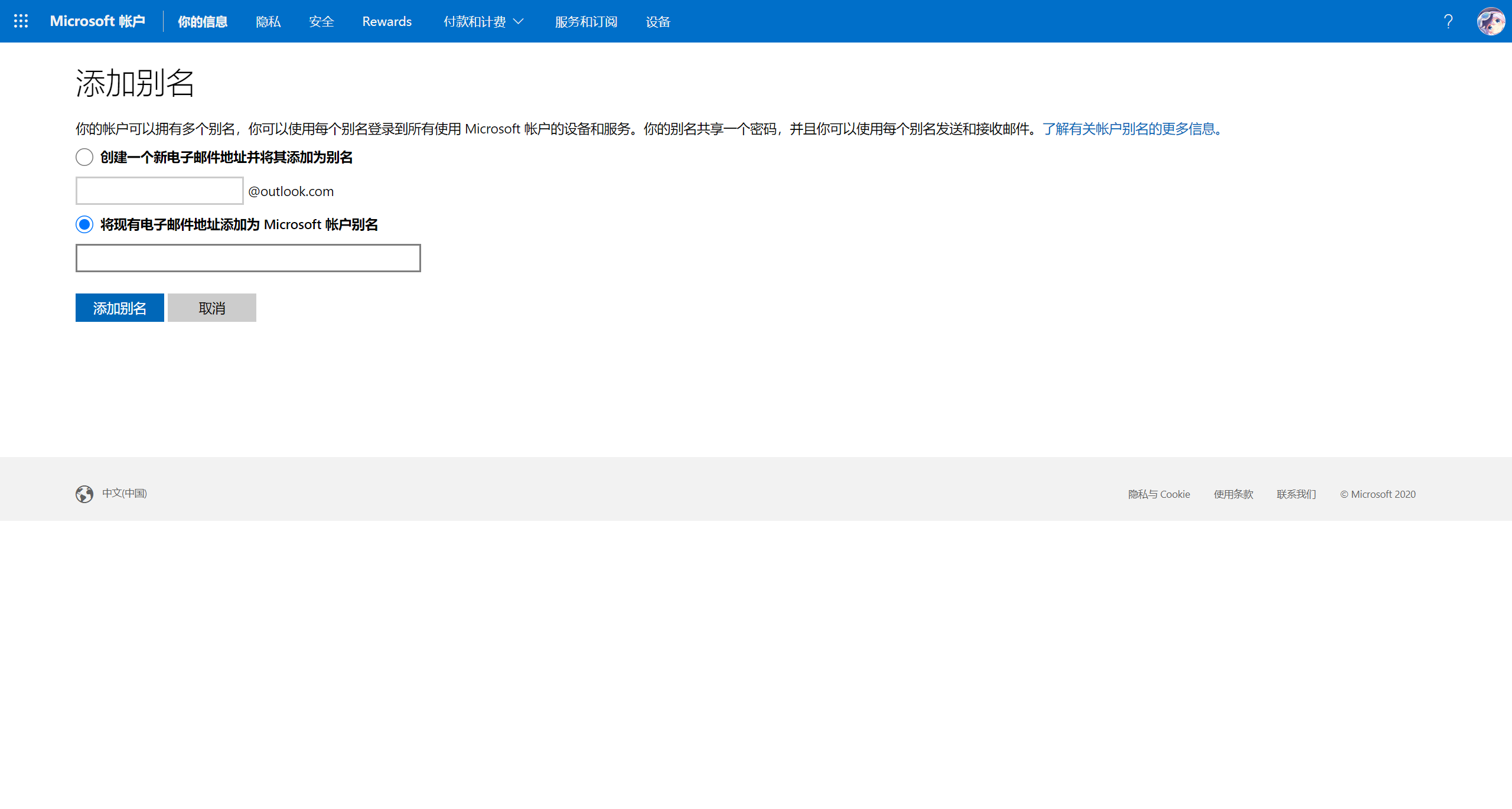
此时, 您的邮箱会收到一封确定邮件, 点击其中的链接以确定
Outlook的配置就完毕了, 由于Gmail由于网络问题可能难以访问, 所以我更推荐使用outlook来代发邮件.
开始POP和IMAP服务 (可选)
回到Outlook, 点击右上角设置 -> 查看全部outlook设置 -> 邮件 -> 转发和IMAP -> POP和IMAP, 将其开启.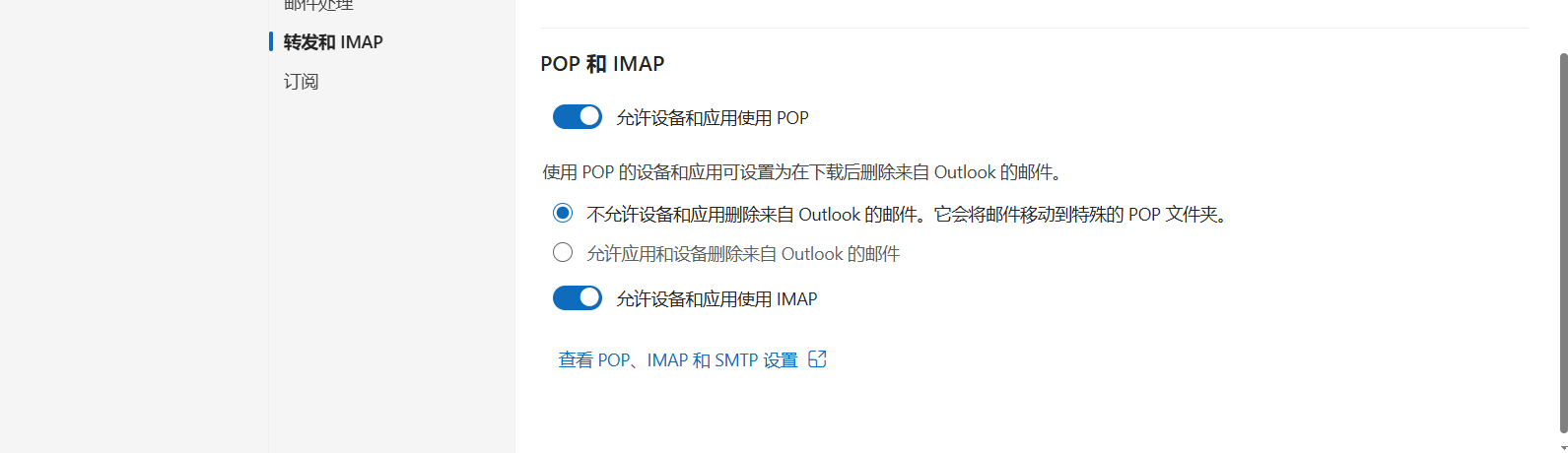
收件服务器:
POP: outlook.office365.com | TLS | 995 IMAP: outlook.office365.com | TLS | 993发件服务器:
SMTP: smtp.office365.com | STARTTLS | 587
可根据需要选择POP或IMAP服务, 但是SMTP服务必须开启.
密码均为你的Outlook密码 (Microsoft密码)
Responses